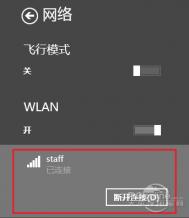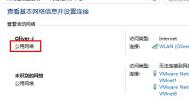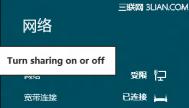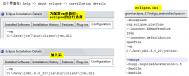Win8.1公用网络怎么改专用网络图文教程

图1 在Win8.1网络连接中不再看到快捷的转换方式
通过网络共享中心我们可以看到目前所处的网络类型为公用网络连接,下面我们要做的就是将其设置为专用网络连接。

图2 当前Win8.1系统网络为公用网络
首先,修改网络连接类型前请确认已经通过有线或无线连接到互联网当中,使用快捷键Win+I打开设置菜单,选择右下角的更改电脑设置;

图3 选择更改电脑设置
在打开的电脑设置中,选择左侧的网络选项;

图4 选择网络选项
选择当前已经连接的网络;

图5
(本文来源于图老师网站,更多请访问https://m.tulaoshi.com/windowsxitong/)在打开的网络设置中,找到查找设备和内容选项,此选项处于开状态为专用网络,处于关状态则为公用网络,我们需要手动将其开启;

图6
开启成功后,回到网络共享中心可以看到当前的网络状态已经转换为专用网络。

图7 Win8.1网络转换为专用网络
注:更多精彩教程请关注图老师电脑教程栏目,图老师电脑办公群:189034526欢迎你的加入
如何找回Win8/Win8.1原生“自带”开始菜单
使用Win8已经1年时间了,但是每当开始栏工具软件更新的时候,分享出来,都还是会有很大一部分网友回复讨论。说明大家还是依然留恋原生的开始菜单的。微软升级 Win8.1之后,虽然找回了开始按钮,但并未看到我们熟悉的开始菜单,难道要等到Win8.2才能满足我们这要求!?NO!其实微软只是给我们开个小玩笑,外国人的幽默感了,隐藏起来罢了!今天就教大家如何找回吧!

上图为我们熟悉的开始 菜单,试问下,除了关机,貌似很少用到了吧?
不管你是Win8还是Win8.1系统,只要按着教程走,都是可以开启隐藏开始菜单的。
我们首先需要开启Win隐藏的项目。
操作方法如下:
打开我们的系统盘符,这里为C盘,找到如下图中的查看菜单,选择隐藏的项目前面的对勾。

之后,右击任务栏。选择工具栏新建工具栏。

弹出对话框,按如下路径去找C:ProgramDataMicrosoftWindows蓝色为系统盘符,红色为文件夹路径。

再之后,看下时间那块,是不是多了一个开始菜单!?

点击之后就有我们常见的程序了。如果想关机的话,个人感觉还是超级菜单Win+X来的利索。
还怀念着老版的菜单的话,放出一个最新版的StartIsBack 特别版:
win8开始菜单软件(StartIsBack)2.1.2中文版
注:更多精彩教程请关注图老师电脑教程栏目,图老师电脑办公群:189034526欢迎你的加入
Win8.1快速切换不同账户小技巧
在我们熟悉的XP/Win7系统中,要切换不同登录用户,通常需要选择注销当前账户,然后重新进入登录界面,来重新选择登录帐户,而在最新的 Win8/Win8.1系统中,切换账户变得更为简单,无需注销或者重启电脑,即可一键切换快速切换Win8.1的登录账户,具体方法如下。
Win8.1快速切换登录账号的小技巧
长按Shift键,然后右击相应程序的快捷方式图标,便可发现右键菜单中增加了一个tuLaoShi.com以其他用户身份运行的选项,点击该项就会弹出Windows安全登录窗口,如下图所示;

输入用户名和密码即可一键切换
在这里我们可以输入其他系统账户的用户名和密码即可登陆进行,这样就实现了快速切换帐户了。
Win8.1 快速切换不同账户,可以兼顾多用户的实际需要,Win8.1可以分别针对不同帐户建立详细的配置文件,以保存每个用户的个人设置,用户可以进入设置更改电脑设置帐户其他帐户界面下切换或添加帐户。当在家庭或者公共使用的电脑场所里,每个用户可以创建一个自己的账户,并且可以快速切换,无需重启注销电脑,显得会更佳实用。
Win8.1系统安装失败0x80004005错误代码怎么
上个月微软发布了全新的Win8.1操作系统,并向Win8零售版用户提供了应用商店免费升级方案,但是其中还是有部分用户在升级过程中遇到各种麻烦事,比如0x80004005错误代码。
一位用户在微软官方论坛反馈称:当我试着通过Store应用商店将Win8专业版升级至8.1,下载完成后,进行到最后一步‘准备重启’时,出现了‘错误0x80004005’,然后安装就自动取消了。也没有任何信息来解释为什么不执行重启了,我试了好几次,都是如此。还有用户表示,即使是全新安装Win8,打上所有补丁,然后再通过Windows Store商店下载Windows 8.1,升级时依然会遇到同样的状况。
可惜的是,微软还没有提供官方解决方案,如果你也不幸遇到了该问题,可以参考下面两种临时的解决方法:
方案一:参考微软的KB843499技术文档
微软指出,如果未正确注册某些动态链接库文件(.dll文件),或者计算机和Internet之间存在不允许HTTPS (SSL)连接的防火墙,则可能会出现错误0x80004005。
可使用regsvr32命令注册若干.dll文件:
1、Win+X组合键,选择命令运行符(管理员身份)
2、在命令运行符处,挨个键入下列命令,并回车生效:
regsvr32 Softpub.dll
regsvr32 Wintrust.dll
regsvr32 Initpki.dll
3(图老师整理)、单击确定。
4、重新启动计算机生效。
然后重新升级Win8.1系统,即可解决这些错误代码问题。
方案二:全新安装系统
这也是最简单的一种方法,从而避免这个问题的发售。备份好你的数据以及激活信息(可以用魔方电脑大师中的win8激活信息备份功能,点击下载最新版),然后下载Windows 8.1 ISO镜像(获取教程),在一个空白分区安装Windows 8.1系统。
win8.1最高权限设置方法
要想对系统进行完全的掌控的话,就要获取系统中最高的管理权限,最近很多使用win8.1系统的用户在删除文件的时候经常遇到权限不足问题而无法删除文件,所以现在《系统城》图老师小编就教教大家在win8.1系统中,如何获取最高管理权限,对系统进行全面掌控。
第一步:在遇到权限限制的文件夹上右键鼠标,然后选择属性如下图所示:

第二步:在弹出的文件属性对话框中,切换到安全选项卡,然后再点击底部的高级选型,如下图所示:

第三步:进入文件高级属性对话框后,我们可以看到这个文件夹属于Administrators用户所有,我们这里需要降低账户,需要点击后边的更改,如下图所示:

第四步:之后会弹出一个小的选择用户对话框,我们这里输入要选择的对象名称下方的文字区域中输入Everyone,然后点击右侧的检测名称按钮,最后点击确定即可,如下如图所示:

以上操作的目的就是将这个文件夹的所有这由Administrators(高级管理员)降低到Everyone(所有人)权限,完成后我们就完成了对该文件夹降权设置了,之后所有用户都可以进行操作,就不存在权限不足的问题了。
第五步:最后还需要在回到的高级安全设置窗口中,需要选中主体中的SYSTEM目录条,勾选上下两个选框,点击底部的确定即可,最后还会弹出一个安全提示框,我们选择是确认即可,如下图所示:

其实从win7系统开始,系统Administrator账号就并非最高权限,所以在对一些文件的删除会遇到文件访问被拒,权限不足的提示这是很正常的,通过上述的操作步骤,获取了系统的最高权限,相信类似的问题就不会再出现了。
Win8.1怎么彻底关闭应用
在win8.1系统中的应用程序,相信网友们对它有一定的了解啦,是不是跟win8系统中的应用程序很不一样呢!所以可能会造成的麻烦就是不知道怎么操作关闭应用程序。但是不要着急,今天图老师小编就来告诉你怎么操作吧!

Win8.1怎么关闭应用 Win8.1彻底关闭应用方法
其实Win8.1与Win8关闭应用方法上存在一些细节不同,因为Win8.1采用的是一键后台掌设计,正确的关闭应用方法为:
1、将打开的应用程序拖拽至屏幕下方,这个时候先别着急松手,而是需要多停留几秒,之后拖拽下载的应用图标略缩图会转变成应用图m.tulaoshi.com标,如下图所示:

拖拽应用至屏幕下方停留2s左右
2、当应用略缩图变成图标后,我们再松手就可以真正关闭Win8.1应用了,如下图所示:

松手关闭应用
关闭win8.1系统中的应用程序,这样就不会使得系统自动的更新什么软件啦!以上就是简单快速的关闭应用的有效方法,不知网友们觉得怎么样呢?希望能对网友们有很好的帮助哦!
注:更多精彩教程请关注图老师电脑教程栏目,图老师电脑办公群:189034526欢迎你的加入
怎样找回win8.1体验指数?
微软在Wind8.1身上交付了大量有价值的改进:额外的应用位置和缩放选项、"启动到桌面"功能、应用自动更新、资源管理器的SkyDrive集成、以及开始菜单的"回归"等等。另一方面,微软却在win8.1中取消了自Vista时代开始的Windows体验指数功能,一定还有不少用户还很想念这个功能,那么我们怎样找回win8.1体验指数呢?
这就是一款可用于找回win8.1体验指数的小工具,Windows体验指数(WEI)的接口可能已经消失,但是它的底层代码仍然存在。ChrisPC的第三方Windows体验指数工具,就通过它来生成分数与你在Windows 8中见到的分数一样。
软件名称:找回win8.1体验指数(ChrisPC Win Experience Index)v1.0.5
功能介绍
将"Windows 体验指数"模块带回Windows 8.1;
为你的Windows 8.1设备"一键评级";
快速查阅在Windows 7/8/8.1中的"Windows 体验分数";
可为处理器、内存、硬盘、显卡和游戏性能评级;
(本文来源于图老师网站,更多请访问https://m.tulaoshi.com/windowsxitong/)Windows Vista/Windows 7/Windows 8/Windows 8.1中一键重新运行评级;
简单而直观的界面。